Jak upgradovat na větší pevný disk bez ztráty dat?
shrnutí
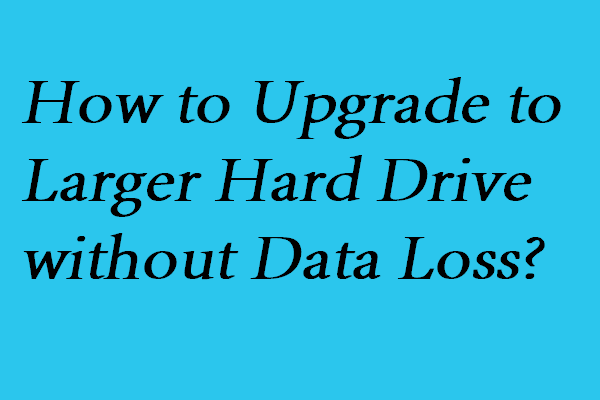
jak snadno upgradovat pevný disk na větší? Tento článek vám ukáže, jak klonovat pevný disk na větší disk pomocí profesionálního správce oddílů-průvodce oddílem MiniTool.
Rychlá navigace :
- jak upgradovat na větší pevný disk bez ztráty dat?
- Sečteno a podtrženo
- klonovat pevný disk na větší disk FAQ
jak upgradovat na větší pevný disk bez ztráty dat?
jak všichni víme, když je počítač používán po dlouhou dobu, lze na místní disk uložit velké množství dat, což nám ztěžuje uchování více souborů a výkon počítače bude stále méně a méně. V takovém případě se můžete rozhodnout vyčistit místo na disku a přidělit volné místo nebo upgradovat na větší pevný disk.
Netřeba dodávat, že tato volba je lepší volbou. Postup upgradu pevného disku je však obtížný a mnohem horší situace má vést ke ztrátě dat.
ale nebojte se. V tomto příspěvku vám ukážeme, jak upgradovat pevný disk snadným a bezpečným způsobem.
Chcete-li vyměnit pevný disk bez přeinstalace systému Windows 10, můžete využít profesionálního správce oddílů. Proto se důrazně doporučuje MiniTool ShadowMaker.
průvodce oddílem MiniTool je navržen tak, aby optimalizoval použití disku. Dodává se s tolika výkonnými funkcemi, takže můžete zcela ovládat pevný disk a oddíl, jako je klonovací disk, rozšířit oddíl, změnit velikost nebo přesunout oddíl a tak dále.
Chcete-li tedy upgradovat pevný disk na větší, můžete si zakoupit MiniTool Partition Pro z následujícího tlačítka.
Koupit nyní
a v následující části vám ukážeme, jak provést upgrade pevného disku bez ztráty dat.
průvodce krok za krokem pro Upgrade na větší pevný disk
nyní představíme způsob upgradu pevného disku bez ztráty dat. Zde používáme například funkci kopírovat Disk průvodce oddílem MiniTool. Provozní metody jsou velmi snadné, i ti nezkušení uživatelé to mohou dobře ovládat. A také zavádíme operační metody krok za krokem.
Krok 1: Příprava práce
- nainstalujte průvodce oddílem MiniTool do počítače.
- spusťte jej.
- vyberte pevný disk, který chcete upgradovat, a klikněte na něj pravým tlačítkem. A zde si vybereme systémový disk.
- pro pokračování zvolte Kopírovat z kontextové nabídky.
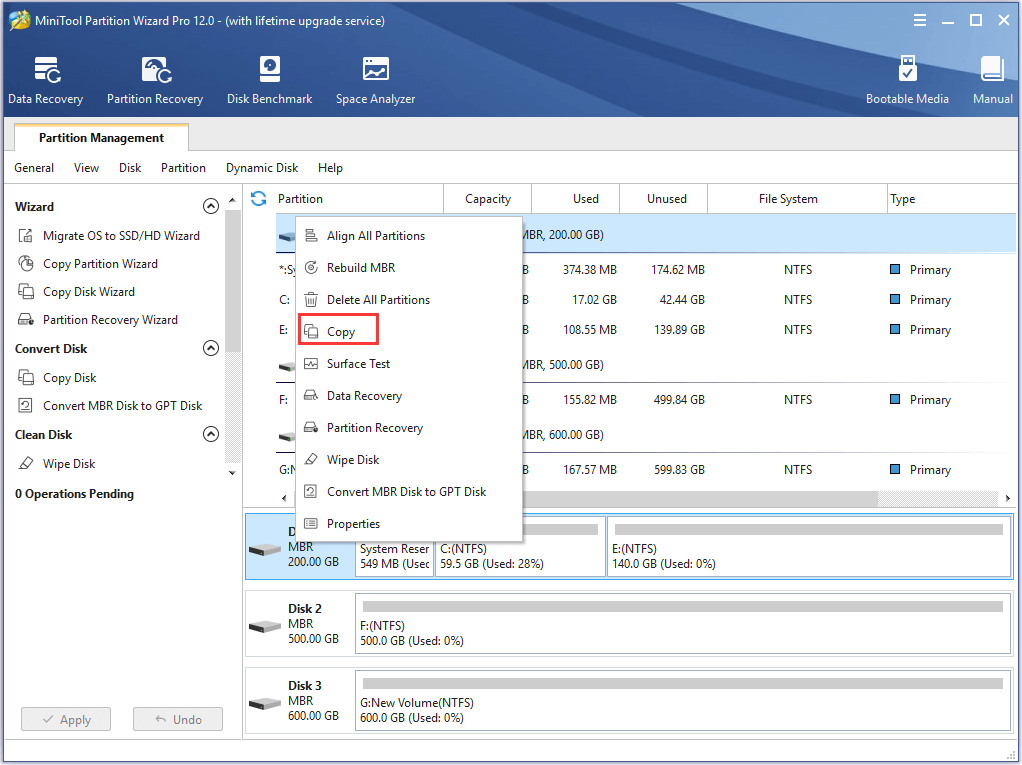
Krok 2: spusťte upgrade pevného disku
- vyberte cílový disk a pokračujte kliknutím na tlačítko Další. Zálohujte prosím všechna důležitá data na cílovém disku předem, protože všechna data na cílovém disku budou během kopírování smazána
- vyberte možnost kopírování a klikněte na tlačítko Další.
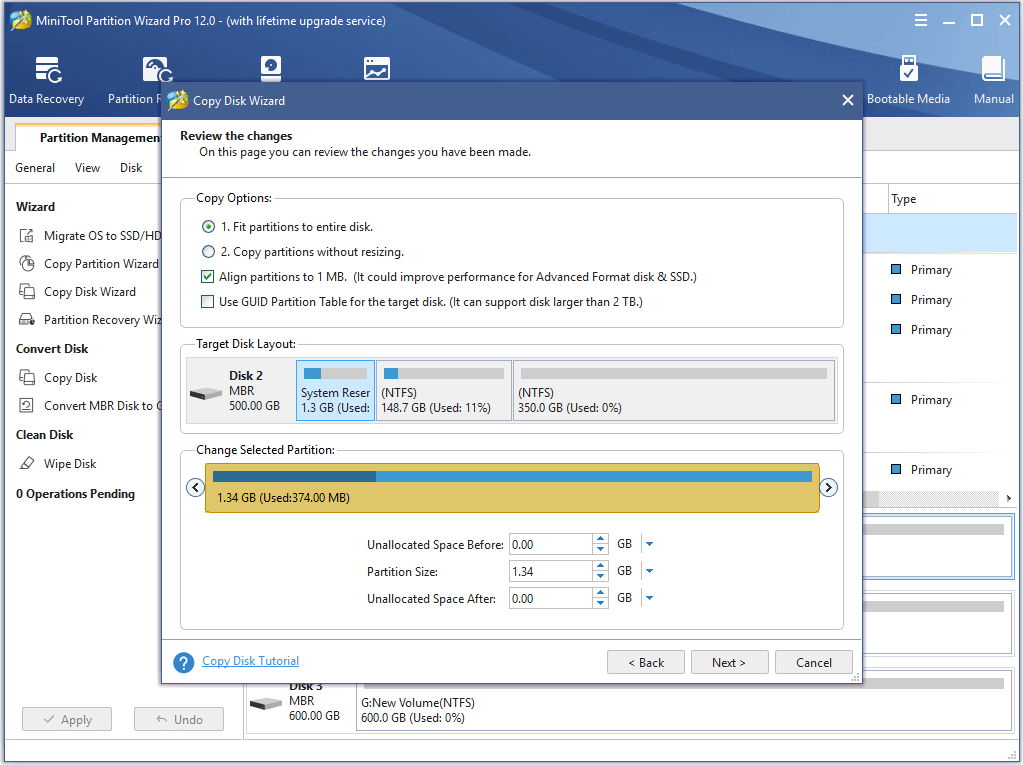
Druh Připomenout:
- pokud jste uživatelé SSD nebo pokročilého formátu, doporučujeme zaškrtnout zarovnání oddílů na 1 MB, protože to může zlepšit výkon.
- zkontrolujte použít tabulku oddílů GUID pro cílový disk volba změní cílový disk na styl oddílu GPT. Bezplatné vydání Průvodce oddílem MiniTool vám však nedovolí tuto možnost zkontrolovat. Chcete-li klonovat systémový disk MBR na disk GPT, musíte si zakoupit licenci, abyste mohli pokračovat.
- pokud zaškrtnete použít tabulku oddílů GUID pro cílový disk a zdrojovým diskem je systémový disk, nezapomeňte změnit režim BIOS na UEFI pro úspěšný
Koupit nyní
Krok 3: Přečtěte si poznámku
pokud chcete spustit počítač z cílového disku, musíte potvrdit cílový disk jako výchozí spouštěcí disk a kliknout na Dokončit.
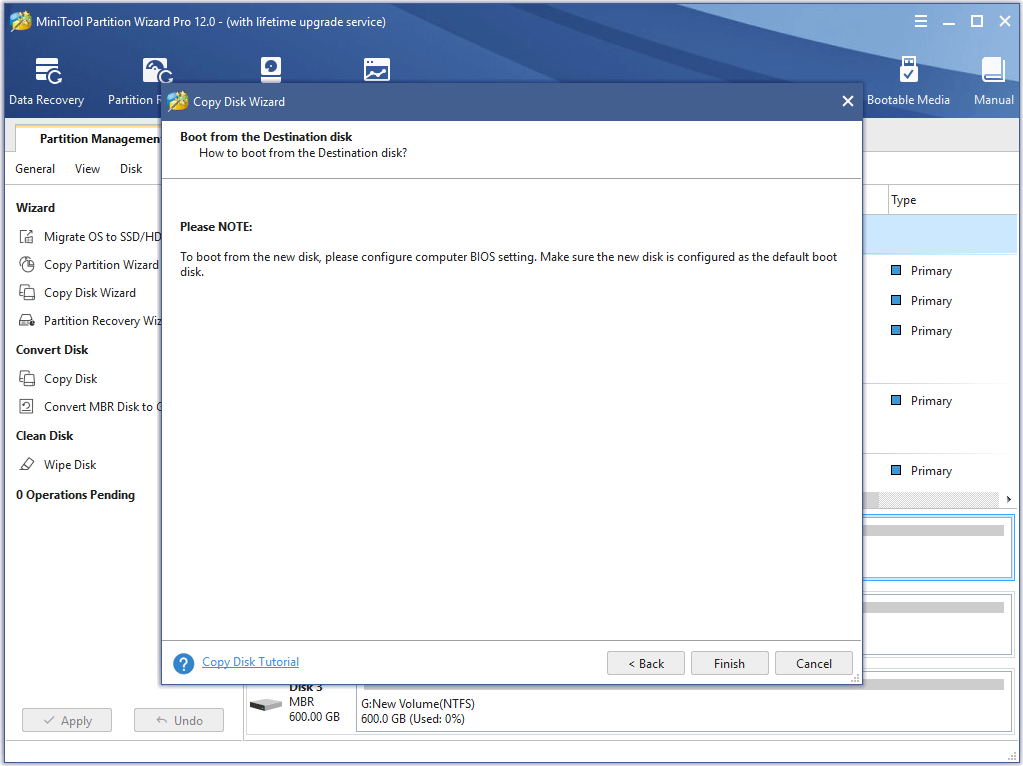
Krok 4: potvrďte změny
- můžete zobrazit náhled změn a klepnutím na tlačítko Použít proveďte změny.
- poté musíte restartovat počítač, abyste dokončili proces upgradu pevného disku.
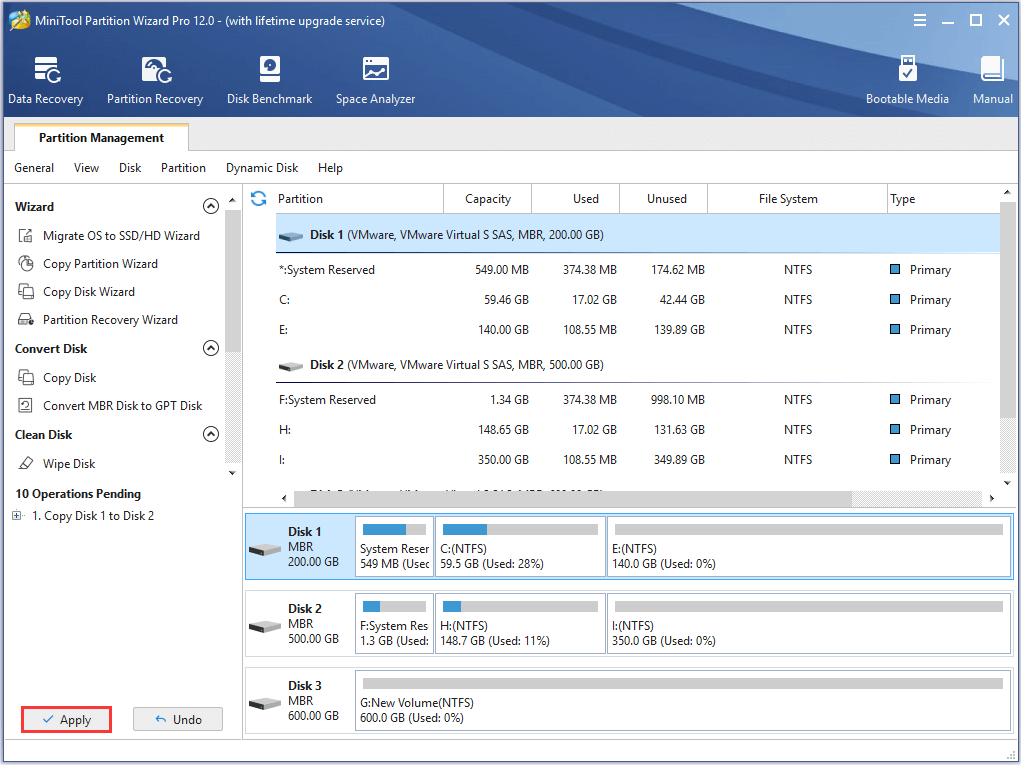
po dokončení všech kroků jste úspěšně klonovali pevný disk na větší bez ztráty dat.
použil jsem Průvodce oddílem MiniTool a rychle mi pomohl upgradovat na větší pevný disk bez ztráty dat. A co víc, klonovaný operační systém je zaváděcí. Úžasné!Kliknutím tweet
kromě průvodce oddílem MiniTool poskytuje MiniTool také další program pro upgrade na větší pevný disk. Je to MiniTool ShadowMaker, který vám také pomůže vyměnit pevný disk bez přeinstalace systému Windows 10.
zdarma ke stažení
Sečteno a podtrženo
z výše uvedených informací víme, že Průvodce oddílem MiniTool je velmi vhodný pro upgrade na větší pevný disk a je velmi snadno ovladatelný i pro ty nezkušené lidi. A nejpřitažlivější je, že tento software může úspěšně upgradovat pevný disk bez ztráty dat. Tak si můžete stáhnout pro získání více mimořádný zážitek.
nyní je řada na vás vyzkoušet. Pokud máte lepší trik, Vítejte v sekci komentářů. V případě jakýchkoli dotazů týkajících se softwaru MiniTool nás můžete kontaktovat prostřednictvím [email protected].
klonovat pevný disk na větší disk FAQ
Chcete-li upgradovat pevný disk, můžete zvolit klonování pevného disku na větší, protože tímto způsobem by nedošlo ke ztrátě dat.
- nainstalujte průvodce oddílem MiniTool a spusťte jej.
- pak zvolte původní pevný disk jako zdroj klonování a zvolte Kopírovat z kontextové nabídky.
- vyberte cílový disk.
- zvolte možnosti kopírování a klikněte na tlačítko Další.
- Přečtěte si poznámku a klikněte na Dokončit.
- klepnutím na tlačítko Použít potvrďte změny.
Leave a Reply